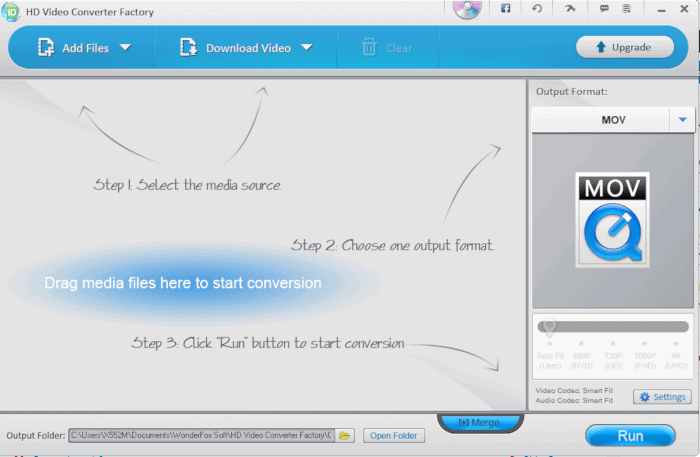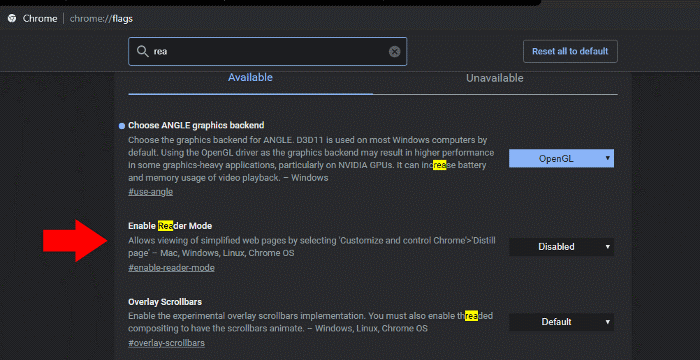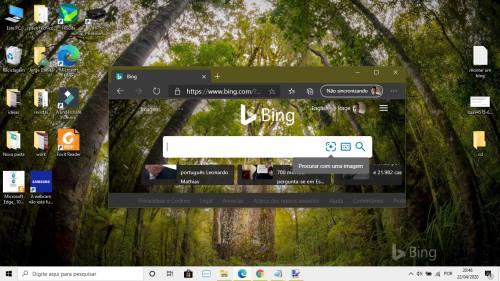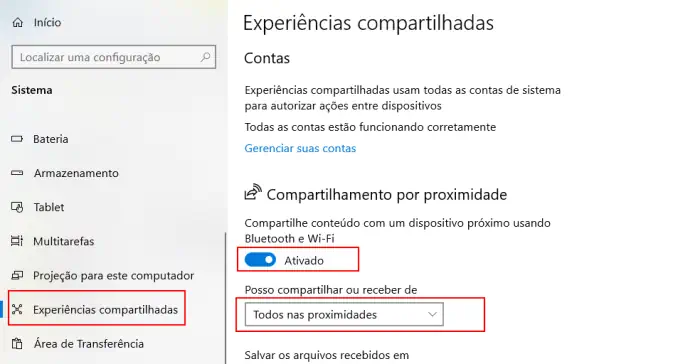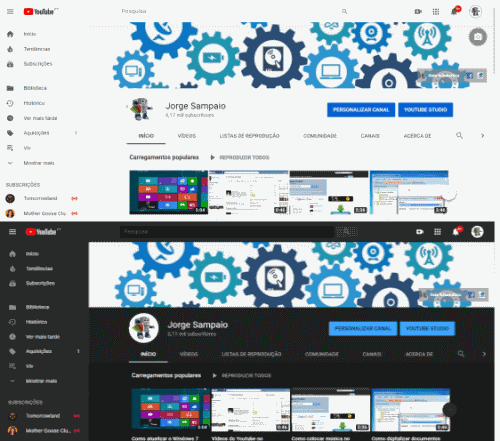Como Adiar as atualizações do Windows (versão PRO / Home)
Sempre que a Microsoft lança um novo pack de atualizações, milhões de usuários sentem um arrepio no fundo da “espinha”. Basta lembra o mais recente episódio das atualizações de Outubro de 2018, em que o Windows apagava os arquivos pessoais, sem uma razão aparente.
A Microsoft foi obrigada a admitir o problema, suspendendo temporariamente as atualizações, mas para muitos usuários, o mal já estava feito. A este problema, é possível juntar os inúmeros relatos de problemas com os drivers, levando o computador a gerar telas azuis (BSOD).
O pior é que no Windows 10 as atualizações são obrigatórias, e por muito que as tente evitar, o Windows acabará por as instalar…ou será que não? Conheça a solução que a Microsoft não quer que você saiba…
Como adiar as atualizações…
Para evitar a instalação de um update, poderá usar o aplicativo gratuito Windows Update Manager, um programa gratuito que dá o maior controle sobre as atualizações instaladas no seu computador sem necessitar de comprar uma versão Pro. Se possui o Windows 10 Pro, possui à sua disposição uma opção nativa que permite adiar as atualizações.
Windows 10 PRO
Comece por aceder ao menu Iniciar – Definições. Aceda à secção “Atualizar e segurança” – Windows Update. Clique em “Opções Avançadas” e marque a caixa de seleção “Diferir atualizações”. As atualizações do Windows são adiadas alguns meses, embora não possam ser impedidas totalmente (atualizações criticas de segurança são sempre instaladas).
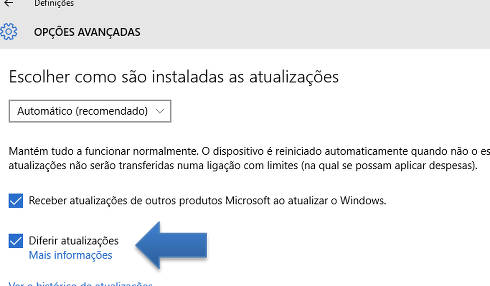
Usando o Windows Update Manager
Para começar, basta aceder ao site http://www.snipca.com/29718 e proceder ao download do programa Windows Update Manager. Será necessário extrair todos os arquivos, algo que pode ser feito pressionado com o botão direito do rato e selecionando “Extrair Tudo”.
Na janela do programa você irá visualizar todas as atualizações instaladas no seu computador. Marque a caixa de seleção “Run as Administrator” (correr como administrador). Para adiar uma atualização, basta clicar no separador Windows update, escolher a atualização que pretende adiar e clicar não botão de esconder.
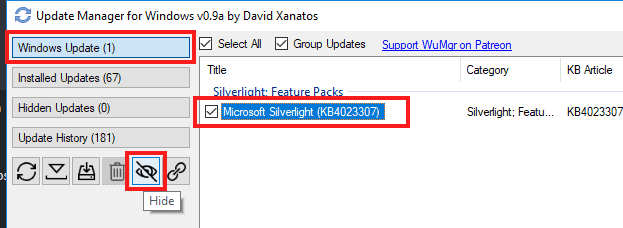
O download atualização fica pausado. Quando a Microsoft’s corrigir o problema, poderá então baixar novamente o update, ou manter o oculto. Se pretende uma medida mais “drástica”, poderá clicar no separador “Auto Update” e marcar a opção “Disable Automatic Update” permitindo bloquear o Windows Update (não recomendado).
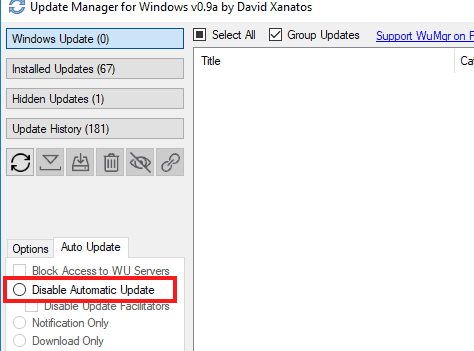
Desinstalar uma atualização
Caso a atualização já se encontre instalada, poderá proceder à sua desinstalação facilmente. Para isso, selecione a atualizaçao que pretende remover e clique no botão de “excluir” em forma de caixote do lixo.
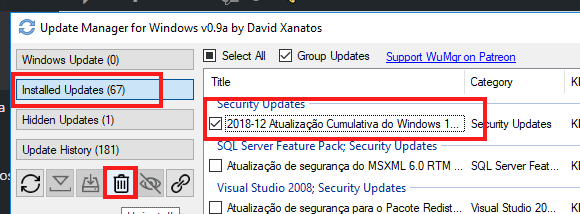
Desinstalar Atualizações pelo Painel Controlo
O próprio Windows já disponibiliza uma solução para remover as atualizações. Para isso, basta aceder ao menu Iniciar e clicar no botão de “Configurações” (botão em forma de roda dentada). Selecione a opção “Atualização e segurança” – “Windows Update”. Clique no link “exibir histórico de actualizações” e clicar em “Desinstalar atualizações”.
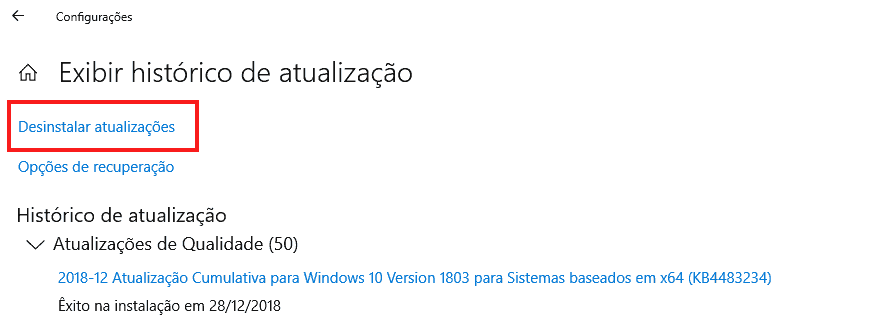
Surgirá uma janela do painel de controle com uma lista das atualizações instaladas no seu PC. Selecione qual a atualização que pretende remover e clique no botão “Desinstalar”. Está pronto. Ficou com dúvidas? Envie o seu comentário, teremos todo o gosto em complementar o nosso artigo com informação adicional.